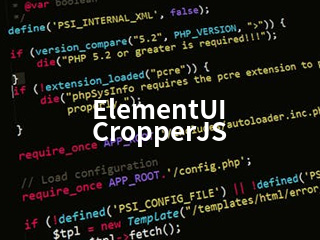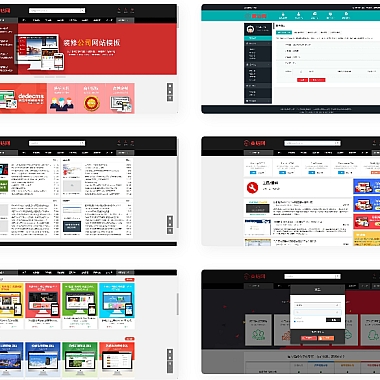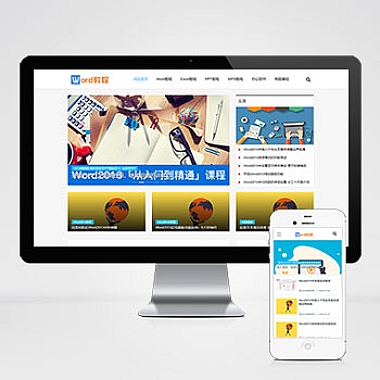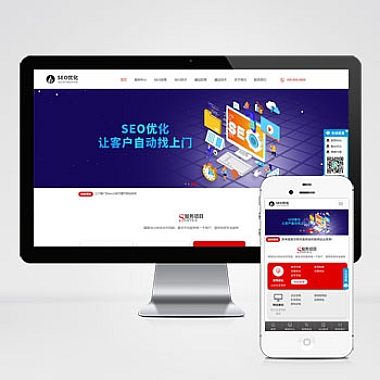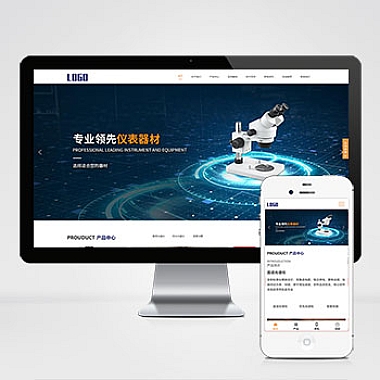ElementUI CropperJS
在现代Web开发中,用户上传图片后进行裁剪是一个常见的需求。为了实现这一功能,我们可以将ElementUI与CropperJS结合使用。ElementUI提供了一套完整的基础组件,而CropperJS则专注于图片裁剪。这种组合不仅能够快速构建美观的用户界面,还能提供强大的图片裁剪功能。
解决方案
介绍如何使用ElementUI和CropperJS来实现一个图片上传和裁剪的功能。具体步骤包括:创建文件上传组件、初始化CropperJS实例、处理裁剪后的图片数据,并提供多种实现思路以满足不同的业务需求。
基础实现
需要引入必要的库:
html
<!-- 引入ElementUI -->
</p>
<p><!-- 引入CropperJS -->
</p>
<p>接下来是HTML部分:
html
<el-upload
class="upload-demo"
action=""
:on-change="handleImageChange"
:auto-upload="false"
:show-file-list="false">
<el-button type="primary">点击上传图片</el-button>
</el-upload>
<img id="image" style="display:none;"/>
<button @click="cropImage()">裁剪图片</button>
JavaScript代码如下:
javascript
let cropper;
function handleImageChange(file) {
const reader = new FileReader();
reader.onload = function(e) {
document.getElementById('image').src = e.target.result;
document.getElementById('image').style.display = 'block';
// 初始化cropper
cropper = new Cropper(document.getElementById('image'), {
aspectRatio: 1,
viewMode: 1,
preview: '.img-preview'
});
};
reader.readAsDataURL(file.raw);
}</p>
<p>function cropImage() {
if (cropper) {
const canvas = cropper.getCroppedCanvas();
canvas.toBlob(function(blob) {
console.log(blob); // 处理裁剪后的图片
});
}
}
优化方案
使用Vue封装组件
为了提高代码复用性,可以将上述逻辑封装成一个Vue组件:
vue
<div>
选择图片
<img />
裁剪
</div>
</p>
export default {
data() {
return {
cropper: null
}
},
methods: {
handleImageChange(file) {
// 同上
},
cropImage() {
// 同上
}
}
}
<p>添加更多配置项
CropperJS提供了丰富的配置选项,可以根据实际需求进行调整:
javascript
new Cropper(image, {
aspectRatio: 16 / 9, // 设置宽高比
autoCropArea: 0.8, // 自动裁剪区域比例
zoomable: false, // 禁用缩放
movable: true // 是否允许移动
})
通过以上方法,我们可以轻松地将ElementUI与CropperJS集成在一起,为用户提供便捷的图片上传和裁剪功能。根据具体的业务场景,还可以进一步优化和扩展该功能。
(www.nzw6.com)